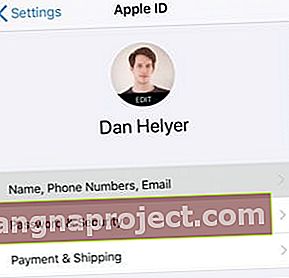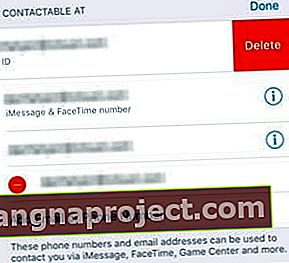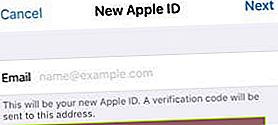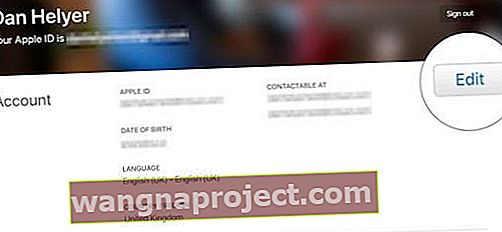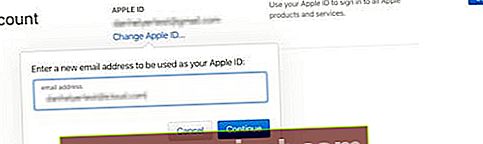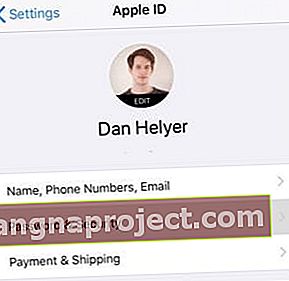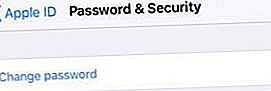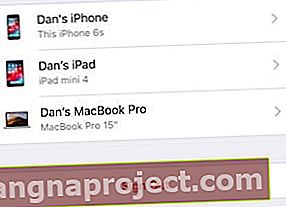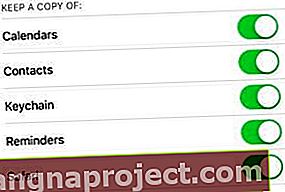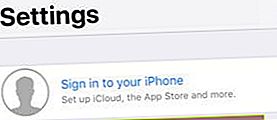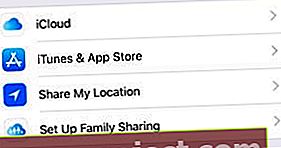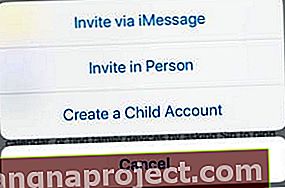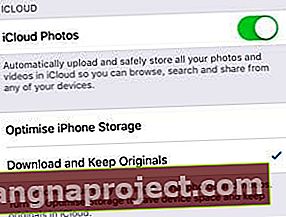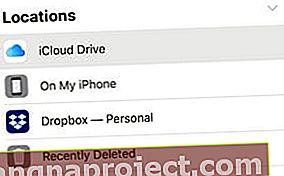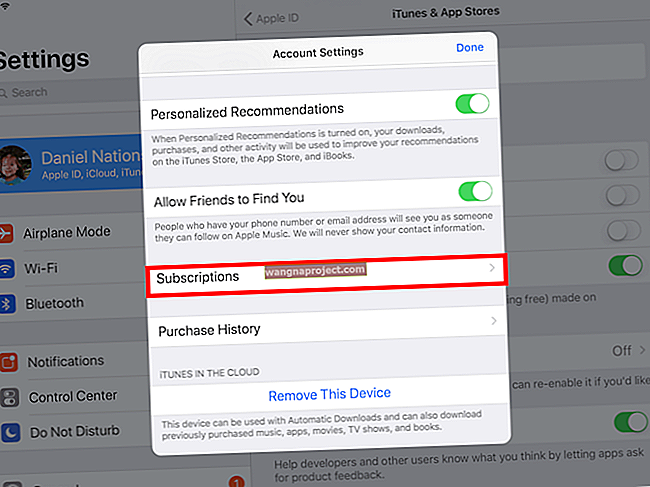Je li vaš Apple ID račun siguran? Tamo čuvate puno privatnih podataka, tako bi i trebalo biti. U slučaju da niste sigurni, ovaj članak pokazuje kako promijeniti korisničko ime ili lozinku za Apple ID s iPhonea, iPada ili iPoda.
Pojedinosti vašeg Apple ID-a uključuju lozinku i korisničko ime, obično e-adresu. Dobra je ideja redovito mijenjati lozinku i osigurati da uvijek imate pristup korištenoj adresi e-pošte.
Ne biste trebali koristiti radne ili školske adrese e-pošte za postavljanje Apple ID-a. To je loša ideja jer kad promijenite posao ili napustite školu više ne možete koristiti tu e-poštu.
Umjesto stvaranja potpuno novog Apple ID-a, s uputama u nastavku saznajte kako promijeniti korisničko ime ili lozinku s iPhonea, iPada ili iPoda.
 Ako izradite novi Apple ID, mogli biste izgubiti iTunes filmove i druge kupnje.
Ako izradite novi Apple ID, mogli biste izgubiti iTunes filmove i druge kupnje.
Mnogi korisnici stvaraju potpuno novi račun Apple ID-a kada pokušavaju promijeniti svoje korisničko ime. To znači da gube pristup svojim kupnjama u iTunesu ili App Storeu, kao i svim podacima koje su imali na iCloudu.
Ovi podaci nisu prenosivi.
Da biste promijenili svoj Apple ID bez gubitka kupnji, podataka i aplikacija, morate zadržati isti račun, ali promijeniti korisničko ime i lozinku. Slijedite upute u nastavku da biste to učinili s iPhonea, iPada ili iPod toucha.
Apple preporučuje da se prvo odjavite sa svog Apple ID-a na svim ostalim uređajima.
- iOS uređaji: Idite na Postavke> [Vaše ime]> Odjava.
- Apple TV: Idite na Postavke> Račun> iCloud> Odjava .
- Mac: Idite na Postavke sustava> iCloud> Odjava .
- PC: Otvorite iCloud za Windows i kliknite Odjava .
Kako mogu promijeniti korisničko ime za Apple ID?
Za većinu korisnika korisničko ime za Apple ID je adresa e-pošte. To može biti adresa e-pošte u vlasništvu Applea (@ icloud.com, @ me.com ili @ mac.com) ili adresa treće strane (@ gmail.com, @ outlook.com itd.).
Možete imati više adresa e-pošte povezanih sa svojim Apple ID računom, a bilo koju od njih možete koristiti kao zamjensko ime za korisničko ime kada se prijavite. Ali samo adresa e-pošte može biti vaš službeni Apple ID.
Kao svoj Apple ID možete koristiti samo adresu e-pošte koju već imate.
Ako svoje korisničko ime postavite na adresu e-pošte u vlasništvu Applea, nikada ga više nećete moći vratiti na adresu treće strane. Iz tog razloga preporučujemo upotrebu adrese treće strane. Iako smo u nastavku dodali i upute za Apple adrese e-pošte.
Kako promijeniti korisničko ime za Apple ID na iPhoneu, iPadu ili iPod touchu:
- Na svom uređaju idite na Postavke> [Vaše ime]> Ime, telefonski brojevi, e-pošta .
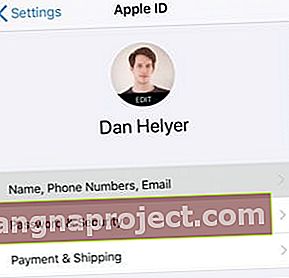
- Pored stavke Dostupno na dodirnite Uredi i izbrišite svoje trenutno korisničko ime za Apple ID.
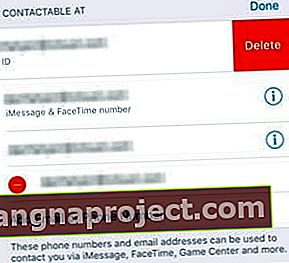
- Dodirnite Nastavi i po potrebi unesite šifru uređaja.

- Unesite novu adresu e-pošte Apple ID-a, a zatim dodirnite Dalje .
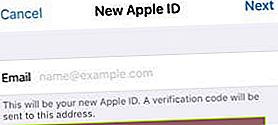
- Provjerite ima li u pristigloj pošti e-pošte kontrolnog koda.
Kako promijeniti korisničko ime za Apple ID u e-adresu u vlasništvu Applea:
- Pomoću iOS uređaja ili računala prijavite se na web mjesto Apple ID.
- Pored odjeljka Račun kliknite Uredi .
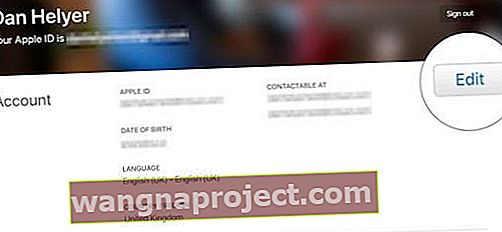
- Kliknite Promijeni Apple ID ... i unesite svoju novu adresu e-pošte.
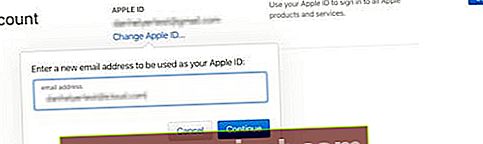
- Pritisnite Nastavi .
Zašto svoju e-adresu ne mogu dodati kao korisničko ime za Apple ID?
Najčešći razlog zašto vaša adresa e-pošte možda neće biti prihvaćena je taj što je već povezana s Apple ID računom. Ovo može biti vaš tekući račun ili neki drugi.
Morate ukloniti adresu e-pošte s bilo kojeg računa s kojim je trenutno povezana prije nego što je odaberete za novo korisničko ime. To nije moguće za Apple adrese e-pošte koje ne možete ukloniti s računa Apple ID.
Kako ukloniti adresu e-pošte s računa Apple ID:
- Idite na Postavke> [Vaše ime]> Ime, telefonski brojevi, e-pošta .
- Pored stavke Dosegljivo na dodirnite Uredi .

- Dodirnite za brisanje adrese e-pošte.
Ako adresa e-pošte nije prikazana na vašem trenutnom računu Apple ID-a, možda je povezana s drugim računom. Posjetite iforgot.apple.com da biste oporavili lozinku za taj račun. Zatim uklonite svoju adresu e-pošte ili izbrišite račun.
Kako mogu promijeniti lozinku za Apple ID?
Trebali biste promijeniti lozinku za Apple ID čim smatrate da je ugrožena. To se može dogoditi ako se netko drugi pokuša prijaviti na vaš Apple ID ili ako je netko saznao vašu lozinku.
Također je dobra ideja da lozinku mijenjate svake godine ili tako manje, što smanjuje vjerojatnost da će netko otkriti vašu lozinku.
Kako promijeniti lozinku za Apple ID na iPhoneu, iPadu ili iPodu:
- Idite na Postavke> [Vaše ime]> Lozinka i sigurnost .
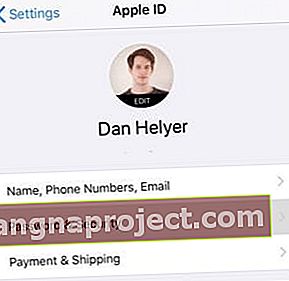
- Dodirnite Promijeni lozinku .
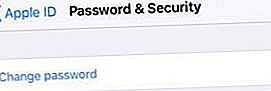
- Potvrdite svoj identitet kodom ili odgovaranjem na sigurnosna pitanja.
- Unesite novu lozinku za Apple ID i potvrdite je.

- Dodirnite Promjena u gornjem desnom kutu.
Zašto moja nova lozinka nije prihvaćena?
Postoji nekoliko razloga zbog kojih bi Apple mogao odbiti vašu novu lozinku. To se uvijek radi kako bi se poboljšala sigurnost vašeg računa. Bilo koja lozinka mora biti sastavljena od:
- najmanje jedno veliko slovo
- barem jedno malo slovo
- jedan ili više brojeva ili simbola
- osam znakova ili više
- složene ili neuobičajene riječi.
Uz to, ne možete koristiti lozinku koju ste koristili prošle godine. Ako vaša lozinka i dalje nije prihvaćena, pokušajte s drugom ili kontaktirajte Appleovu podršku za dodatnu pomoć.
Kako se mogu prijaviti na drugi račun Apple ID-a?
Ako imate više računa Apple ID-a, u postavkama možete promijeniti s kojim Apple ID-om ste prijavljeni na iPhoneu, iPadu ili iPodu.
Ne savjetujemo ljudima da koriste više od jednog Apple ID računa. Zbunjuje i širi vaše kupnje ili podatke na oba računa.
Da biste promijenili svoj Apple ID bez gubitka kupnji, podataka ili aplikacija, predlažemo da slijedite gornje upute za promjenu korisničkog imena ili lozinke.
Prijavite se na drugi račun Apple ID-a na iPhoneu, iPadu ili iPodu:
- Idite na Postavke> [Vaše ime] .
- Pomaknite se prema dolje i dodirnite Odjava .
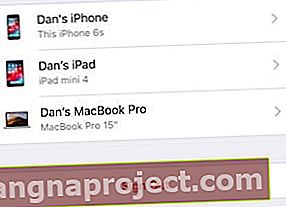
- Unesite lozinku za Apple ID ako se to zatraži.
- Odaberite iCloud podatke koje želite zadržati na uređaju, a zatim dodirnite Odjava .
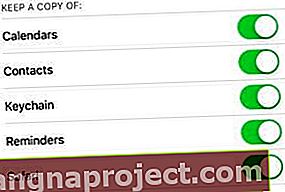
- Pri vrhu aplikacije Postavke dodirnite Prijava na svoj [iDevice] .
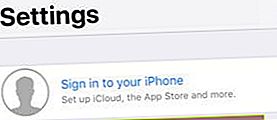
- Unesite svoje drugo korisničko ime i lozinku za Apple ID.
Što se događa s mojim podacima kada promijenim Apple ID?
Kupnje iz iTunesa i App Storea povezane su s određenim Apple ID računom. Ako promijenite račun, Apple ne može prenijeti te kupnje. Štoviše, podaci pohranjeni u iCloud-u također su povezani s određenim Apple ID-om i ne možete ih jednostavno premjestiti.
Umjesto da mijenjate Apple ID račune, preporučujemo vam da koristite gornje upute za promjenu korisničkog imena i lozinke.
Ako to nije opcija, možete promijeniti svoj Apple ID bez gubitka kupnji, aplikacija i podataka povezivanjem oba računa s istom mrežom Family Sharing. Također morate preuzeti podatke iCloud na svoj uređaj prije odjave.
Kako dijeliti kupnje putem mreže za obiteljsko dijeljenje:
- Idite na Postavke> [Vaše ime]> Postavi obiteljsko dijeljenje .
- Slijedite upute na zaslonu za stvaranje mreže za obiteljsko dijeljenje.
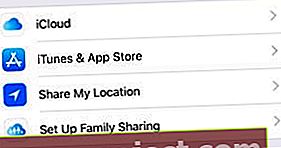
- Sada odaberite Dodaj člana obitelji ...> Pozovite u osobu .
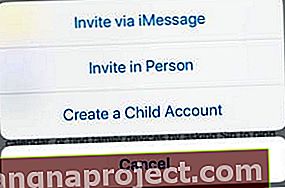
- Unesite korisničko ime i lozinku za svoj drugi račun Apple ID-a.
Kako preuzeti fotografije i datoteke s iClouda na svoj iPhone, iPad ili iPod:
- Idite na Postavke> Fotografije .
- Uključite preuzimanje i čuvanje izvornika .
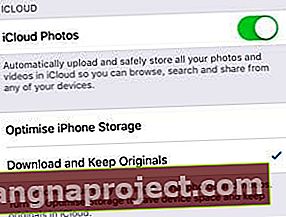
- Provjerite napredak preuzimanja u aplikaciji Fotografije .
- Sada otvorite aplikaciju Datoteke .
- Dodirnite Lokacije> iCloud pogon .
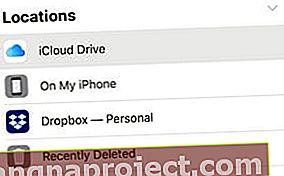
- Odaberite sve u iCloud Driveu i premjestite na Na mom [iDevice] .
Prije nego što promijenite Apple ID, osigurajte da ste sve najvažnije s iClouda spremili lokalno na iPhone, iPad ili iPod touch.
Obavijestite nas o svojim pitanjima o promjeni Apple ID-a na vašem iPhoneu, iPadu ili iPodu. Nadam se da ih nemate nakon ovog korisnog posta!